SOLIDWORK教程-功能简介及参数化草图绘制
- 格式:doc
- 大小:1.22 MB
- 文档页数:37
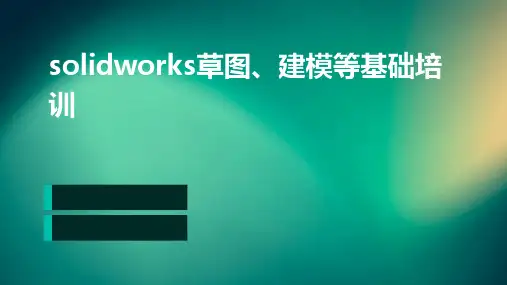










SolidWorks入门教程(很全面)SolidWorks是一款专业的三维设计软件,广泛应用于机械设计、工业设计、产品设计等领域。
它具有强大的参数化建模、装配、绘图、动画、仿真、分析等功能,可以帮助设计者快速创建和验证复杂的三维模型。
第一章:软件界面认识1.1 启动和关闭软件启动SolidWorks的方法有多种,例如:双击桌面上的SolidWorks图标单击开始菜单中的SolidWorks程序组在Windows资源管理器中双击任意后缀名为.SLDPRT、.SLDASM或.S LDDRW的文件关闭SolidWorks的方法有两种,分别是:单击主窗口右上角的关闭按钮在菜单栏中选择文件-退出1.2 主窗口介绍菜单栏:位于主窗口顶部,包含了文件、编辑、视图、插入、工具、窗口和帮助等菜单,每个菜单下又有多个子菜单和命令。
工具栏:位于主窗口顶部和左侧,包含了常用的命令按钮,可以快速执行相应的操作。
工具栏可以自定义显示或隐藏,也可以拖动到任意位置。
命令管理器:位于主窗口顶部或底部,是一个可停靠的工具栏,可以根据不同的环境显示不同的命令选项卡,例如草图、特征、装配体、绘图等。
命令管理器可以自定义显示或隐藏,也可以拖动到任意位置。
![图1]图1 SolidWorks主窗口第二章:草图绘制2.1 草图概述草图是SolidWorks中最基本的对象,是创建三维特征和工程图的基础。
草图是由点、线、圆、弧、样条曲线等基本图元组成的二维图形,可以在任意平面或平面特征上绘制。
草图还可以添加几何约束和尺寸约束来控制图元的形状和位置,使之满足设计要求。
2.2 草图绘制步骤草图绘制的一般步骤如下:选择或创建一个草图平面,可以是基准平面、平面特征或模型表面等。
草图工具栏中的绘制草图命令,进入草图编辑模式。
在草图工具栏中选择需要的图元命令,例如线、圆、矩形等,在图形区域中绘制相应的图元。
在草图工具栏中选择需要的约束命令,例如水平、垂直、切线等,在图形区域中添加相应的几何约束。
SolidWorks三维造型范例教程第一章草图设计第一章草图设计n学习目标通过本章的学习,使读者能熟练掌握草图的构建方法,开拓构建思路及提高二维草图的构图技巧。
本章是后续章节的基础,学好本章内容,掌握草图的构建方法是学习三维造型的根本。
1.1 草图设计范例一n简要提示:主要利用圆命令绘图,如图1-1所示。
n图1-1 草图设计范例一1.1 草图设计范例一n绘图步骤:n(1)单击“新建”图标,新建一“零件”文件,并单击“保存”图标,保存文件。
n(2)选择状态树中的“前视”,再选择,此时打开草绘工具栏,然后选择,打开草绘窗口。
此时单击图标,在状态树中显示出“圆”命令选项对话框,如图1-2所示。
用默认值“中央创建”选项,绘出12的圆。
1.1 草图设计范例一n提示:在草绘图形时,最好能借助“原点”图标以增加有效约束条件。
n在绘制12的圆时,选取“原点”位置,如图1-3所示,确定圆心。
按住左键不放,拉动鼠标,此时显示出动态的画圆过程,如图1-4所示。
n注意观察R值的变化,选取一个适当的尺寸值后,单击鼠标结束绘圆的过程。
1.2 草图设计范例二简要提示:所绘图形,如图1-5所示。
1.2 草图设计范例二n绘图步骤:n(1)单击“新建”图标,新建一“零件”文件,并单击“保存”图标,保存文件。
n(2)选择状态树中的“前视”,再选择,此时打开草绘工具栏,然后选择,打开草绘窗口。
绘出圆及圆弧图形,并标注尺寸,如图1-16所示。
1.2 草图设计范例二(3)添加约束关系,剪裁掉多余的线条,结果如图1-17所示。
1.2 草图设计范例二(4)在草图工具栏里单击“等距实体”图标,打开“等距实体”对话框,修改参数为“6”,并取消“选择链”选项,然后选取要等距的线条,结果如图1-18所示。
61.2 草图设计范例二(5)倒两处R4圆角。
单击图标,打开“绘制圆角”对话框,如图1-12所示,修改半径参数为“4”,然后选择要倒圆角的两个边,结果如图1-15所示。
SolidWorks入门教程(很全面)SolidWorks是一款专业的三维设计软件,广泛应用于机械设计、工业设计、产品设计等领域。
它具有强大的参数化建模、装配、绘图、仿真、动画等功能,可以帮助您快速实现您的创意和设计。
第一部分:软件安装和界面介绍本部分将介绍如何和安装SolidWorks软件,以及如何激活和注册。
同时,还将介绍SolidWorks的主要界面元素,包括菜单栏、工具栏、命令管理器、特征管理器、图形区域、状态栏等,以及如何自定义和调整界面布局。
第二部分:基本操作和设置第三部分:草图绘制本部分将介绍SolidWorks的草图绘制功能,包括如何选择基准面或平面,如何进入和退出草图模式,如何使用草图工具栏中的各种命令绘制基本图形(如线段、圆形、矩形、多边形等),如何编辑草图(如移动、复制、旋转、缩放等),如何添加几何约束(如水平、垂直、平行、垂直等),如何添加尺寸标注(如线性尺寸、角度尺寸等),以及如何使用草图关系(如相切、对称等)来控制草图的形状和位置。
第四部分:特征建模本部分将介绍SolidWorks的特征建模功能,包括如何使用特征工具栏中的各种命令来对草图进行三维建模(如拉伸、旋转、扫描等),以及如何使用特征操作命令来修改或删除特征(如编辑特征、删除特征等)。
同时,还将介绍一些常用的特殊特征命令(如倒角、圆角、阵列等),以及一些高级特征命令(如变截面扫描、曲面拉伸等)。
第五部分:装配体设计本部分将介绍SolidWorks的装配体设计功能,包括如何创建和打开装配体文件,如何插入零件或子装配体到装配体中,以及如何使用装配体工具栏中的各种命令来对零件或子装配体进行定位和配合(如平面配合、轴线配合、同轴配合等)。
同时,还将介绍如何使用装配体操作命令来修改或删除零件或子装配体(如编辑零件、删除零件等),以及如何使用装配体分析命令来检查装配体的运动、干涉、质量等。
第六部分:工程图制作本部分将介绍SolidWorks的工程图制作功能,包括如何创建和打开工程图文件,如何插入模型视图(如正视图、侧视图、俯视图等),如何添加辅助视图(如剖视图、局部视图等),以及如何添加标注和注释(如尺寸标注、公差标注、符号标注等)。
第 1 章Solidworks设计基础【教学提示】SolidWork是由美国SolidWorks公司(该公司是法国Dassult System公司的子公司)于1995年推出的三维机械CAD软件,它具有基于特征、单一数据库、参数化设计及全相关性等特点。
本章主要对Solidworks做个概略性的介绍,使学生对SolidWorks的基本知识有一定的了解,为以后的学习打好基础。
【教学要求】了解SolidWorks 软件的特点熟悉SolidWorks 工作环境掌握在SolidWorks 工作环境中文件的打开、保存等基本操作,掌握三维建模的流程。
1.1 CAD 技术的发展及SolidWorks 概述CAD(Computer Aided Design)就是设计者利用以计算机为主的一整套系统在产品的全生命周期内帮助设计者进行产品的概念设计、方案设计、结构设计、工程分析、模拟仿真、工程绘图、文档整理等方面的工作。
CAD既是一门多学科的交叉学科,它涉及计算机学科、数学学科、信息学科、工程技术等;CAD也是一项高新技术,它对企业产品质量的提高、产品设计及制造周期的缩短、提高企业对动态多变市场的响应能力及企业竞争能力都具有重要的作用。
CAD技术在各行各业都得到了广泛的推广应用。
SolidWorks 正是优秀CAD软件的典型代表之一。
SolidWorks 作为Windows 平台下的机械设计软件,完全融入了Windows 软件使用方便和操作简单的特点,其强大的设计功能可以满足一般机械产品的设计需要1.1.1 CAD技术的产生与发展20世纪60年代初,美国麻省理工学院MIT开发了名为Sketchpad的计算机交互处理系统,并描述了人机对话设计和制造的全过程,这就是CAD/CAM的雏形,形成了最初的CAD 概念:科学计算、绘图。
计算机在设计过程中的应用,形成了CAD 系统。
从20世纪60年代初到70年代中期,CAD从封闭的专用系统走向开放式的商品化软件系统,主要技术特点是二维、三维线框造型,其软件系统只能表达基本的几何信息,不能有效表达几何数据间的拓扑关系;且系统需配备大型计算机系统,价格昂贵。
此时期有代表性的产品是:美国通用汽车公司的DAC-1,洛克希德公司的CADAM系统。
在此时期CAD开始进入应用阶段。
20世纪70年代后期,CAD系统进入发展时期。
一方面CAD系统硬件价格下降;同时,飞机和汽车工业蓬勃正值发展时期,飞机和汽车制造中遇到了大量的自由曲面问题,法国达索飞机制造公司率先开发出以表面模型为特点的曲面建模方法,推出了三维曲面造型系统CATIA,该系统采用多截面视图、特征纬线的方式来近似表达自由曲面。
该阶段的主要技术特点是自由曲面造型。
曲面造型系统为人类带来了第一次CAD技术革命。
此后一些军用工业相继开发了CAD 软件,如美国洛克希德公司的CADAM、美国通用电气公司的CADAM、美国通用电气公司的CALMA、美国波音公司的CV、美国国家航空及宇航局(NASA)支持开发的I-DEAS、美国麦道公司开发的UG等。
-可编辑--可编辑-20世纪80年代初,由于计算机技术的大跨步前进,CAE 、CAM 技术也开始有了较大的发展,由于表面模型技术只能表达形体的表面信息,难以准确地表达零件的质量、质心、 惯性矩等属性,不利于CAE 的应用。
基于对CAD/CAE -体化技术发展的探索,SDRC 公司第一个开发了基于实体造型技术的CAD/CAE 软件I-DEAS 。
由于实体造型技术能够精确的表达零件的全部属性,在理论上有助于统一CAD 、CAE 、CAM 的模型表达,因此称之为CAD 发展史上的第二次革命。
20世纪80年代中期,CV 公司提出了参数化造型方法。
其特点是:基于特征、全尺寸约束、全数据相关、尺寸驱动设计修改等。
策划参数化技术的这些人成立了一个参数公司(Parametric Technology Corp PTC ),开始研制Pro/ENGINEER 的参数化软件。
进入20 世纪90年代,PTC 在CAD 市场份额中名列前茅。
可以认为,参数化技术的应用主导了CAD 发展史上的第三次技术革命。
参数化设计的基本思想是以约束来表达产品模型的形状特征,通过从模型中特区一些主要的定形、定位或装配尺寸作为自定义变量,修改这些变量的同时由一些公式计算出并变动其他相关尺寸,从而方便地创建一系列形状相似的零件。
这种用尺寸驱动、修改图形的功能为初始产品设计、产品建模、修改系列产品设计提供了有效的手段,能够满足设计具有相同或相近几何拓扑结构的工程系列产品及相关工艺装备的需要。
参数化设计的优点是对设计人员的初始设计要求低,无需精确绘图,只需勾绘草图,然后可通过适当的约束得到所需精确图形;便于编辑、修改,能满足反复设计的需要。
但是传统的参数化设计也参在以下的不足之处:(1)自定义变量只能驱动几何尺寸,即通过一些公式来修改零件的几何尺寸,而零件的形状已基本明确,即零件的特征基本给定,几乎不能改变。
(2)自定义变量之间相互独立,不便建立任何函数关系,也不便对每个变量做约束。
会容易出现变形甚至信息丢失。
20世纪90年代初,SDRC 公司在摸索了几年参数化技术后,开发者提出了一种比参数化技术更为先进的实体造型技术——变量化技术,并经历3年时间,投资一亿多美元,推出了全新体系的I-DEAS Master Serise 软件。
变量化技术成就驱动了CAD 技术发展的第四次技术革命。
1.1.2 SolidWorks 概述SolidWork 是由美国 SolidWorks 公司(该公司是法国 Dassult System 公司的子公司) 开发的三维机械 CAD 软件,自1995年问世以来,以其强大的功能、易用性和创新性,极大地提高了机械工程师的设计效率。
SolidWorks 采用了多种业界领先的技术,除了基于特征和涵盖参数化技术的变量化造型功能外,它还具有如下特点:由于 SolidWorks 软件是在 Windows 环境下重新开发的,能够充分利用Windows 的优秀界面,为设计师提供简易方便的工作界面。
SolidWorks 首创的特征管理员,能够将设计过程的每一步记录下来,并形成特征管理树,放在屏幕的左侧。
设计师可以随时点取任意一个特征进行修改,还可以随意调整特征树的顺序,以改变零件的形状。
由于 SolidWorks 全面采用 Windows 的技术,因此在零件设计时可以对零件的特征进行“剪切SolidWorks 对大型装配的处理能力表明 SolidWorks 不是一个简单的实体建模-可编辑- 工具, 而是一个面向产品级的机械设计系统。
它既提供自底向上的装配方法,同时还提供自顶向下的装配方法。
自顶向下的装配方法使工程师能够在装配环境中参考装配体其他零件的位置及尺寸设计新零件,更加符合工程习惯。
在装配设计,特别是大装配的情形下,SolidWorks 设计了具有独创性的“封套”功能,分块处理复杂装配体。
装配设计中的“产品配置”功能,为用户设计不同“构型”的产品提供了解决方案,同时为产品数据管理系统的实施打下了坚实的基础。
拥有最丰富的第三方支持软件。
例如,当设计完模型之后,要对它进行渲染,应该启动 PhotoWorks 插件。
SolidWorks 同时提供了方便的二次开发环境和开放数据结构,因此 SolidWorks 逐渐成为工程应用的通用 CAD 平台,在世界范围内有数百家公司基于,包括制造、产品演示等应用插件。
为企业广泛的工程应用提供良好的基础平台。
可以将设计输出 SolidWorks 开发了相关的工程应用系统成 eDrawing 文件格式,便于交流设计思想。
1.2 SolidWorks 环境功能介绍Solidworks 的用户界面属于典型的 Windows 应用程序界面类型,包括菜单、工具栏和 状态栏等通用 Windows 界面要素。
其工作区域分为图形区和控制区两个部分。
1.2.1 启动 SolidWorks(1) 选择【开始】︱【程序】︱【SolidWorks2008】︱【SolidWorks2008】命令,进入So lid Wo rk s,如图 1-1所图 1-1 SolidWorks 初始界面(2) 选择【文件】︱【新建】命令,出现“新建 SolidWorks 文件”对话框,Solidworks 提供三种设计模式,分别为零件、装配体和工程图三种,如图 1-2 所示。
图1-2 “新建SolidWorks 文件”对话框(3) 选择“零件”进入零件绘制窗口,如图1-3 所示。
图1-3 零件绘制窗口图1-3 为打开零件文件的操作界面-可编辑-说明:①界面种类:装配体及工程图文件的操作界面与此界面类似。
②菜单栏这里包含的solidworks所有的操作命令③工具栏标准、查看、特征、草图绘制工具等。
④ FeatureManager设计树管理零件生成的步骤顺序。
⑤ PropertyManager 管理位置、几何建构线等。
⑥ ConfigurationManager 管理零件的不同呈现方式或不同尺寸,必须切换才能显示。
⑦状态栏标明了目前操作的状态。
1.2.2 FeatureManager设计树FeatureManager 设计树是SolidWorks 中一个独特的部分,它可视地显示零件或装配体中的所有特征。
当一个特征创建好后,就加入到 FeatureManager 设计树中,因此FeatureManager 设计树代表建模操作的时间序列,通过FeatureManager 设计树,可以编辑零件中包含的特征。
在设计树中不同的项目上单击鼠标右键,可以显示针对该项目的快捷菜单,如图1-4 所示。
图1-4 FeatureManager 设计树FeatureManager 设计树使用以下规则:(1) 项目图标左边的符号表示该项目包含关联项,如草图。
单击以展开该项目并显示其内容。
说明:如要一次折叠所有展开的项目,右击设计树顶部的文档名称,选择快捷菜单【折叠项目】命令。
(2) 草图前面有:◇(+) - 过定义◇(–) - 欠定义◇(?) - 无法解出的草图◇无前缀- 完全定义-可编辑--可编辑--可编辑-(3) 如果所作更改要求重建模型,则特征、零件、及装配体之前显示重建模型符号。
(4) 在设计树顶部显示锁形的零件不能进行编辑。
如此零件通常是 Toolbox或其 它标准库零件。
(5) 装配体零部件的位置由下列表示: ◇ (+) - 过定义 ◇ (–) - 欠定义 ◇ (?) - 无解 ◇ (f) - 固定(锁定到位) (6) 在装配体中,每一部件实例其后有一位于尖括号中的数 <n>,此数随每个实例递 增。
(7) 装配配合之前带有:◇ (+) - 涉及过定义装配体中零部件的位置◇ (?) - 无解装配配合之前带有:◇- 所有参考均存在◇- 遗失一个或多个参考◇- 配合已压缩 (8) 外部参考引用状态显示如下:◇ 如果一个零件或特征具有外部参考引用,则其名称之后会跟有 –>。